Teams登录不上:Teams App/桌面登录错误解决方案大全
Microsoft Teams作为核心协作工具,突然无法登录会严重影响工作效率。本文系统梳理Teams客户端登录失败的7类常见问题,包括网络配置、证书错误、缓存冲突等,提供18种已验证的解决方案,并附赠4个预防性维护技巧,帮助用户快速恢复连接并优化使用体验。
一、Teams登录故障的典型表现
当点击Teams桌面应用图标时,可能遭遇以下几种情况:
- 持续停留在加载界面,进度条无法完成
- 反复弹出”无法登录”或”请检查网络连接”提示
- 输入账号密码后自动退回登录界面
- 出现”认证失败”或”证书错误”等安全警告
二、优先级最高的基础排查
1. 网络连接诊断
Teams要求至少1.5Mbps的稳定带宽。通过浏览器访问teams.microsoft.com测试网页版是否正常,若网页版可登录则问题可能出在客户端。
2. 服务状态检查
访问Microsoft 365状态页面,确认Teams服务未出现区域性中断。近期更新后部分旧版本可能出现兼容性问题。
3. 双因素认证验证
企业账户若启用MFA认证,需确保二次验证设备可用。超过5次验证失败可能触发账户临时锁定。
三、7种深度解决方案
方案1:清除应用缓存(Windows/Mac通用)
1. 完全退出Teams客户端
2. 文件资源管理器地址栏输入:%appdata%MicrosoftTeams
3. 删除其中所有缓存文件和文件夹
4. 重启应用后自动重建缓存
方案2:修复SSL/TLS证书
1. 打开Internet选项→内容→证书
2. 检查”受信任的根证书颁发机构”是否存在Microsoft相关证书
3. 通过Windows Update获取最新证书或手动导入企业证书
方案3:重置代理设置
企业网络环境下:
1. Win+R运行inetcpl.cpl
2. 连接→局域网设置
3. 取消勾选”自动检测设置”
4. 在高级中清除SSL/TLS状态
四、企业环境特殊处理
域控环境可能遇到组策略冲突:
• 检查计算机策略是否限制Office 365应用连接
• 确认防火墙未拦截teams.microsoft.com的子域名
• 排查SIP协议相关端口是否开放(5060/5061 TCP/UDP)
五、预防性维护建议
- 每月执行一次客户端修复(控制面板→程序→Microsoft 365→更改→快速修复)
- 禁用非必要插件,特别是旧版Office COM加载项
- 保持Windows证书存储库自动更新
- 对频繁出差用户配置Always On VPN策略
遇到顽固性登录问题时,可尝试创建新的Windows用户配置文件测试,这能排除90%以上的系统级冲突。若所有方案均无效,建议收集%appdata%MicrosoftTeamslogs下的诊断日志提交IT支持。
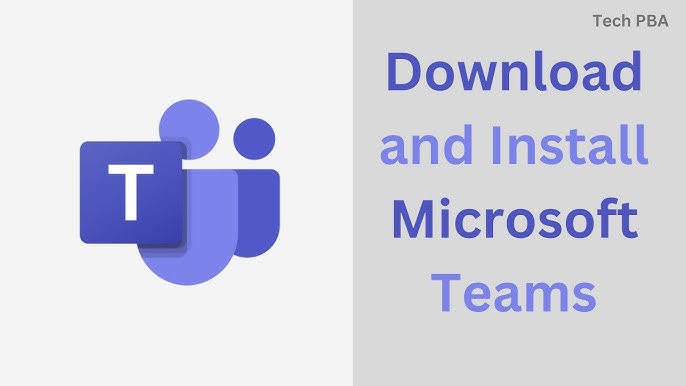
在快节奏的现代工作环境中,高效的团队协...
在如今快节奏的数字化时代,团队协作工具...
在快节奏的现代工作中,团队协作工具的重...
在当今快节奏的协作环境中,高效的团队沟...
在当今快节奏的协作环境中,有效的团队沟...
在当今快节奏的商业环境中,高效的团队协...